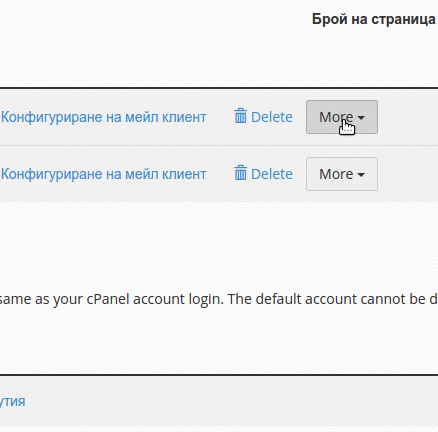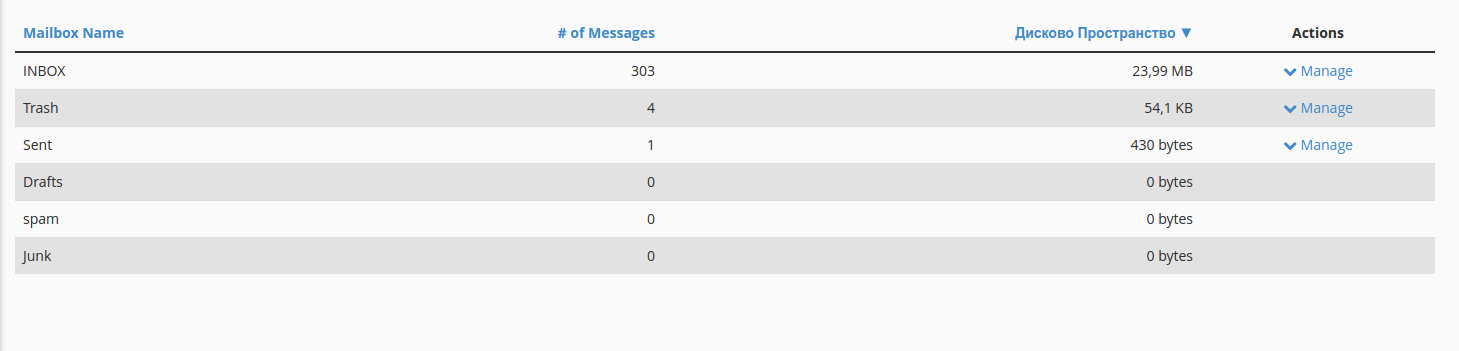В днешния материал ще разгледаме как коректно да използвате и управлявате вашите e-mail акаунти. В много случаи този процес не спира, когато създадете новия си акаунт, като е необходимо редовно да следите няколко параметъра. В предишни материали сме разглеждали основните функции като създаване на email, пренасочване или насочване.
Нека да разгледаме какво ни предоставя cPanel относно пощенските акаунти:
1. Имейл акаунти
От това поле бързо и лесно можете да създадете нов акаунт или да управлявате вече наличните. Самото създаване сме рагледали вече в следния материал.
Поради тази причина ще се фокусираме върху управлението им. В долната част на страницата виждате вече създадените акаунти и възможността им за редакция. Можете да променяте техните пароли, квоти или да ги премахнете. Сега ще разгледаме различните полета:
- Потребление / Quota
От тук разглеждате колко дисково пространство заема даден имейл акаунт и съответно неговата максимална квота. Необходимо е да следите тези параметри, защото при запълване на квотата имейла ще изпитва затруднения.
От тук можете временно да спирате пощенски акаунт, да забранявате входа в него, да разглеждате използваното дисково пространство от него и, най-важното, да достъпвате Webmail от опцията "Отворете пощенската кутия". Това е интегриран вход в Webmail и не изисква въвеждането на потребител или парола, което го прави удобен за потребителите.
- E-Mail акаунт по подразбиране
Това е главният имейл акаунт, който е предназначен да прихваща неадресираните писма. Например, ако сте задали Крон задача и не сте споделили на кой адрес да се получава имейл за успешното изпълнение, то съобщението
ще пристига именно в този главен акаунт. Тук искаме да обърнем специално внимание на факта, че често се случва тези акаунти да бъдат с голям размер. Препоръчваме ви редовно да го преглеждате, за да не изпитвате допълнителни затруднения.
2. Имейл препращания
От самото наименование се разбира и функцията. Опцията служи за пренасочване на имейл адрес или всички за домейн име. Самото създаване сме разгледали в следния материал.
3. Автоматичен отговор
Това е една от подценяваните опции. Функцията и е да връща автоматичен отговор на изпращача, когато получавате ново имейл съобщение. Това е изключително полезно ако в момента не сте на разположение, например по време празниците. От това поле можете да направите такъв отговор, в който да споделите, че в определен времеви период няма да сте на разположение, давайки на клиентите си необходимата информация.
Можете да разгледате и нашата статия, която е свързана с настройката на имейл акаунт в Microsoft Outlook.
4. Имейл филтри
Тук cPanel предоставя варианта да създадете нови филтри, както на ниво домейн, така и за определени пощенски акаунти. Препоръчваме ви да внимаването с добавянето на филтри, защото ако създадете даден СПАМ филтър, легитимни съобщения могат да попаднат там.
5. Apache SpamAssassin/ Спам филтър
От тук можете да управлявате нивото на СПАМ защитата ви. Информацията относно тази опция е разгледана в този материал.
Допълнително ще споделим, че тази защита ще рефлектира и на съобщенията, които изпращате. Ако имате затруднения при този процес, можете да покачите временно нивото на защита (максимално до 10) или временно да изключите този филтър, като не препоръчваме да го оставяте постоянно изключен.
6. Email Disk Usage
Това е изключително полезно поле, от което бързо и лесно можете да разглеждате използваното дисково пространство за вашите пощенски акаунти, както и да ги почистите.
Обръщаме специално внимание на факта, че ако изберете да премахнете съобщения според определен критерий, например по-големи от 30MB, то системата ще премахне всички съобщения от този вид.
Препоръчваме ви предварително да извършите проверка над тези съобщения и да запазите необходимите.
7. Webmail
В началото на статията споменахме Webmail и как можете да го достъпите директно, но ще разгледаме и няколко допълнителни варианта.
- webmail.domain.com
- domain.com/webmail
Чрез тези два адреса можете да достъпите Webmail, но въпреки, че са удобни, те по принцип не са защитени със SSL сертификат. Предвид това, ние осигуряваме защитен със SSL сертификат вход, който може да бъде използван.
Въпросният адрес можете да намерите в първоначалното съобщение, което сме ви изпратили при създаването на хостинг акаунта ви.
8. Настройки за мейл клиент
Въпросните настройки могат да бъдат разгледани от вас посредством опцията Имейл акаунти (точка 1) -> Конфигуриране на мейл клиент. В новия прозорец, който ще се отвори, са споделени както SSL/TLS настройките, така и настройки без SSL. Тези сървъри също са изпратени при първоначалното съобщение при създаване на хостинг акаунта ви.
Както споменахме в началото, след създаването на един пощенски акаунт, можете да го управлявате и наблюдавате, като cPanel предоставя множество опции за това. Всички те са налични на нашите споделени хостинг планове.
В случай, че не сте следили поредицата ни за cPanel, тук можете да откриете всички статии до момента:
Част I - Интерфейс
Част II - Домейни
Част III - Статистика
Част IV - Файлов мениджър
Част V - Файлове
Част VI - Защита
Част VII - Избор на PHP версия
Част VIII - Бази от данни.